
Di Windows 10, ketika Anda mengarahkan kursor ke ikon aplikasi yang sedang berjalan atau grup aplikasi di taskbar, Anda akan melihat thumbnail dari jendela aplikasi. Jika ini adalah satu aplikasi, satu thumbnail ditampilkan, dan untuk grup, serangkaian thumbnail ditampilkan pada satu baris. Anda dapat menambah atau mengurangi ukuran thumbnail ini di Windows 10, saya akan menjelaskan bagaimana melakukan ini dengan pengaturan registri sederhana.

Seperti yang Anda ketahui, Windows 10 memperkenalkan bilah tugas yang diperbarui yang tidak hanya memiliki fitur klasik favorit yang diwarisi dari Windows 7, tetapi juga memperkenalkan beberapa peningkatan yang bagus, seperti ikon besar, daftar lompatan, tombol seret dan lepas, dll..
Tidak ada banyak pengaturan GUI di Windows 10 untuk mengubah perilaku sistem, tetapi ada beberapa pengaturan registri tersembunyi yang dapat Anda gunakan dengan pasti. Pada artikel ini, kita akan melihat cara mengubah ukuran thumbnail bilah tugas di Windows 10.
Saat Anda mengarahkan kursor ke ikon aplikasi yang terbuka di taskbar, Anda akan diperlihatkan gambar kecil dari jendela aplikasi. Lihat tangkapan layar berikut:
Thumbnail taskbar Windows 10.
Anda dapat menyesuaikan ukuran thumbnail. Begini caranya.
Untuk mengubah ukuran gambar mini preview di taskbar di Windows 10, ikuti langkah-langkah ini:
Langkah 1: Buka Peninjau Suntingan Registri.
2 langkah: Buka kunci registri berikut:
HKEY_CURRENT_USER \ SOFTWARE \ Microsoft \ Windows \ CurrentVersion \ Explorer \ Taskband
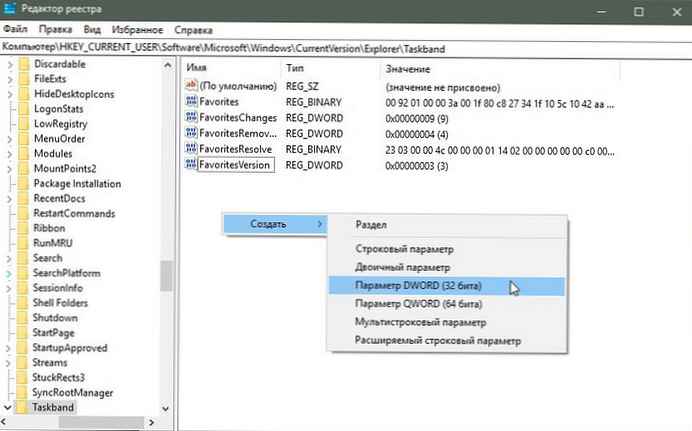
3 langkah: Di sini, ubah atau buat parameter DWORD baru (32 bit) dengan namanya MinThumbSizePx.
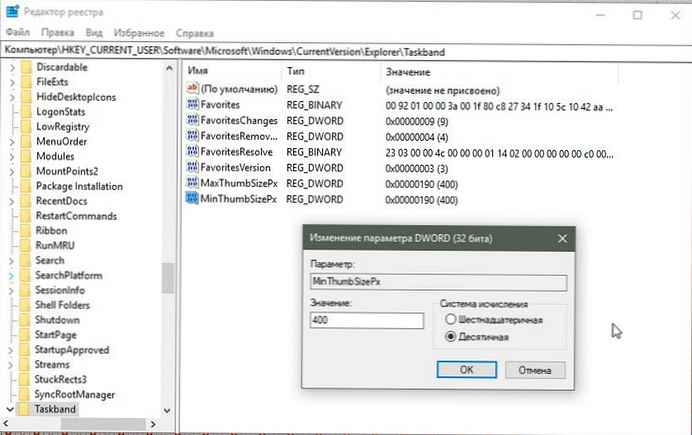
Catatan: Jika Anda menggunakan Windows 10 64-bit, Anda masih perlu membuat parameter DWORD (32 bit).
4 Langkah: Tetapkan nilai Anda ke parameter MinThumbSizePx masuk sistem desimal, yang cocok untuk Anda dengan ukuran thumbnail bilah tugas.
Sebagai contoh, Anda dapat mengaturnya sebagai 400 piksel seperti yang ditunjukkan pada gambar di bawah ini.
5 Langkah: Ubah atau buat parameter DWORD (32 bit) bernama MaxThumbSizePx dan atur ke nilai yang sama seperti untuk parameter di atas.
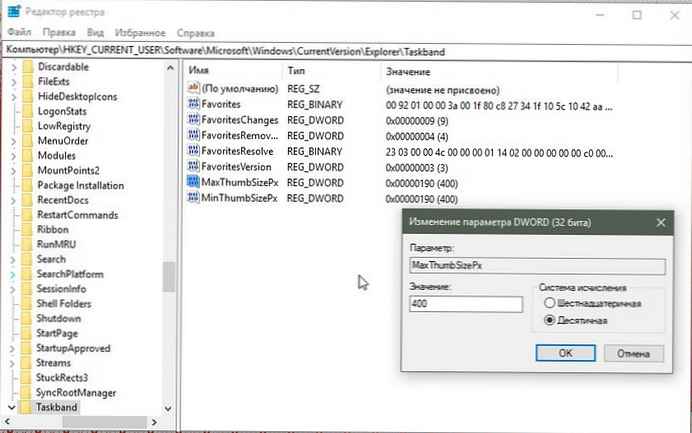
6 Langkah: Mulai ulang Explorer, keluar dan masuk, atau restart Windows 10.
Ini akan mengubah ukuran gambar mini preview di taskbar Windows 10. Lihat tangkapan layar di bawah ini..
Kepada:
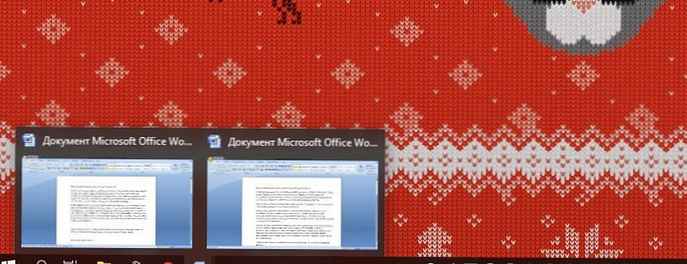
Ukuran thumbnail standar Windows 10
Setelah:
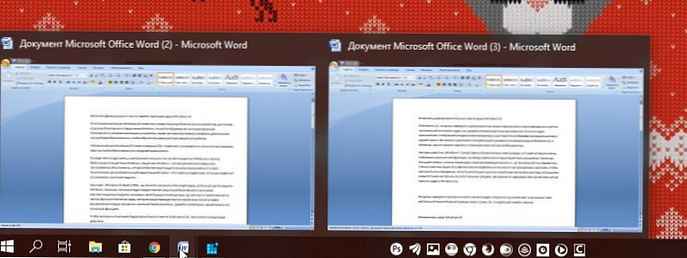
Ubah ukuran thumbnail bilah tugas di Windows 10.
Semua.
Untuk mengembalikan nilai default, cukup hapus nilai-nilai di atas MinThumbSizePx dan ManThumbSizePx. Jangan lupa untuk me-restart Explorer setelahnya.
Anda mungkin tertarik pada: Cara mematikan tampilan thumbnail aplikasi di taskbar Windows 10.











